Как открыть новый браузер
Обновлено: 05.07.2024
Решил собрать предыдущие и дополнить недостающие посты:
Итак, для браузеров:
Закладки:
Ctrl+1-8 - позволяет переключаться между открытыми вкладками в браузере
Ctrl+9 - делает активной последнюю открытую вкладку в браузере
Ctrl+Tab - поочередное переключение между открытыми вкладками (Аналогично Alt+Tab в windows)
Ctrl+Shift+Tab — тоже переключает вкладки, но в обратном порядке
(Аналогично двум последним сочетаниям, работают Ctrl+PgUp и Ctrl+PgDown соответственно, однако, они не работают в Internet Explorer, а постарался собрать горячие клавиши, которые работают во всех браузерах)
Ctrl+W, Ctrl+F4 - закрывает текущую активную вкладку
Ctrl+Shift+T - открывает последнюю закрытую вкладку
Ctrl+T - открывает новую вкладку
Ctrl+N - открывает новое окно браузера
Alt+F4 - закрывает браузер (работает вообще для всех окон в Windows)
Работа мышкой: (ЛКМ — левая кнопка мыши)
Щелчок средней кнопкой мыши по вкладке закроет её
Ctrl+ ЛКМ или Клик средней кнопкой по ссылке, откроет её во вкладке на заднем плане (т.е. в фоне)
Shift+ЛКМ по ссылке, откроет её в новом окне
Ctrl+Shift+ЛКМ по ссылке, откроет её в новой активной вкладке
Alt+стрелка влево, Backspace – назад
Alt+стрелка вправо, Shift+Backspace – вперед
F5 – обновить страницу
Ctrl+F5 – обновить страницу, не учитывая кэш и кукизы
Escape – остановить загрузку страницы
Alt+Home – открыть домашнюю страницу
Ctrl и +, Ctrl+скролл вверх– уменьшить масштаб
Ctrl and -, Ctrl+скролл вниз — уменьшить масштаб
Ctrl+0 – 100% масштаб
F11 – Полноэкранный режим
Скроллинг (прокрутка):
Space, Page Down – промотать на один кадр вниз
Shift+Space, Page Up – промотать на один кадр вверх
Home – на самый верх страницы
End – самый низ страницы
Middle Click – прокрутка мышью
Ctrl+L, Alt+D, F6 – переводит фокус в адресную строку
Alt+Enter – открывает введеный адрес в новой вкладке.
Ctrl+H – открыть историю просмотренных страниц
Ctrl+J – открыть список загрузок
Ctrl+D – добавить текущую страницу в закладки
Ctrl+K, Ctrl+E – активирует встроенный поиск в браузере (Ctrl+K не работает в IE, используйте Ctrl+E .)
Ctrl+F, F3 – открыть поиск по странице
Ctrl+G, F3 – перейти к следующему найденному элементу на странице
Ctrl+Shift+G, Shift+F3 – перейти к предыдущему найденному элементу на странице
Ctrl+P – распечатать текущую страницу
Ctrl+S – сохранить текущую страницу
Ctrl+O – открыть файл
Ctrl+U – открыть исходный код текущей страницы (Не работает в IE)
F12 – Открыть инструменты разработчика (Для FireFox потребуется плагин FireBug)
Windows + Tab – позволяет «перебрать» открытые окна
Windows + Shift + Tab – тоже самое, но в обратном порядке
Alt + Tab – тоже, что и Windows+Tab, но не так красиво)
Windows + Пробел – сделает открытые окна прозрачными, т.е. покажет рабочий стол без сворачивания окон. Эту комбинацию удобно использовать, если на рабочем столе установлены виджеты.
Windows + Home – свернет все окна, кроме текущего активного окна
Windows + +- — запускает программу «Экранная лупа» и увеличиваетуменьшает отображение
Windows + Стрелка вверх – развернет текущее окно на весь экран
Windows + Стрелка вниз – свернет текущее окно
Windows + Стрелка вправовлево – пристыкует окно справа или слева, при этом окно займет полэкрана
Windows + 1…0 – Запуск программ, закрепленных на панели задач
Windows + E – откроет «Мой компьютер» в режиме проводника
Windows + R – открывает окно «Выполнить…»
Windows + G – показывает боковую панель
Windows + D – сворачивает все окна. Если нажать ещё раз – восстановит все окна.
ctrl + shift + n — создание новой папки. Наверное, одно из самых важных сочетаний клавиш, т.к. избавляет от лишних кликов.
windows + x — вызов центра мобильности. Тоже немаловажное сочетание для пользователей ноутбуков, т.к. обычным способом «добираться» до этих настроек довольно долго.
ctrl + shift + Esc — вызов диспетчера процессов — это сочетание позволит избежать промежуточного окна, как в случае с ctrl+alt+del
ctrl + колесо вверхвниз — эту комбинацию необходимо выполнять на рабочем столе, чтобы изменить размеры иконок.
ctrl + p — паузавоспроизведение в стандартном проигрывателе windows media player. Решил добавить эту комбинацию к списку, т.к. постоянно наблюдаю, как знакомые при просмотре фильма выходят из полноэкранного режима просмотра, чтобы нажать паузу.
Ctrl+Tab - поочередное переключение между открытыми вкладками (Аналогично Alt+Tab в windows)
в хроме переключает между последними открытыми вкладками
еще F6 - редактировать адрес
Половина комбинаций для вин работает только в вин7 и выше Комментарий удален. Причина: данный аккаунт был удалён штук пять-семь быстро нажатых клавиш + enter - открывает доступ к любой особо секретной базе данныхесли все это нажать не глядя на клавиатуру, то попадаешь на сервер пентагона сделал бы картинкой или как то бы оформил! выглядит как "многабукв".

Невероятно!

Тибетский монах был обнаружен в горах Непала. Он считается самым старым человеком на планете с возрастом в 201 год. Он находится в состоянии глубокого транса, или медитации, под названием "такатет".
Когда его обнаружили в пещере, спасатели сначала подумали, что это просто мумия.
Но ученые, в дальнейшем изучавшие его, обнаружили, что у него есть пульс, хоть и очень медленный.
Рядом с ним лежали его вещи. На одном из кусков бумаг было написано: "иди спать и хватит верить всему, что читаешь на Пикабу".
Баянометр молчал, извините если уже было :)
Не анекдот, а Писание.
Чат мой, люди знакомые, ставлю пятничное моё;)


Само зло

Уравнение: BLM - 2,5 = 0
Современные методы работы с населением

Как решить проблему с беженцами придумали ещё в 2002 году
Мама - алиментщик, горе в семье

На мой взгляд примерно 100% мам игнорирует выплаты вообще, искренне считая что "женщина никогда не должна платить алименты".

Ещё не всё потеряно

Ответ на пост «Насчет мигрантов на стройках»
Ещё раз о мигрантах и т.н. "не желании наших граждан работать НА ТАКИХ РАБОТАХ за ТАКУЮ ЗАРПЛАТУ" (. )
Я, почему то, когда слышу выше приведённую отмазку наших предпринимателей и чиновников, всегда слышу другое. А именно "Мы не сможем так же навариваться и так же выжимать работников как сегодня, если это будут россияне. По этому гастарбайтеры нам выгоднее. " А как Вы думаете?

Быстро сдался


Одну половину мы помыли Fairy.
Воссоздание старых модельных фотографий своего отца
Исповедовал
Искусственный интеллект ерунды не подскажет)

Долг полмиллиона в 19 лет
Привет, Пикабу!
Не знаю куда себя деть, поэтому хочу рассказать свою историю жизни вам, может быть надеясь на вашу помощь, ведь здесь явно есть люди, которые более опытные в сфере закона.
Мне 19 лет. И так в моей жизни вышло, что я будучи студентом уже имею долгов порядка полумиллиона рублей.
Это долг за неоплаченные коммунальные платежи квартиры, в которой я прописана. Началось это ещё за долго до моего совершеннолетия, родители мои не пьют, не употребляют, ведут адекватную жизнь, последние 5 лет официально они не работают (мама по состоянию здоровья, отец - не знаю) и на чем основывается прекращение оплаты за квартиру я тоже не знаю…
Из-за того, что квартира не приватизирована (квартиру эту выдавали еще родителями моего отца, они же и не хотели ее приватизировать, почему не знаю, умерли они 2012-13 годах, насколько помню, уже тогда перестали все оплачивать ком.платежи, что способствовало проблеме приватизации, так как квартиру можно приватизировать только если нет долга…) долг налагается на всех прописанных (папа, я, сестра и ее дочь, но не так давно она выписалась со своей несовершеннолетней дочерью (она также является нанимателем)).
Проблема долгов меня ещё начала беспокоить очень давно, примерно с возраста 14 лет точно.
До совершеннолетия я пыталась выписаться из квартиры к своим родственникам, чтобы избежать долга, но они, если мягко сказать, не согласились. Выбора куда вписаться у меня больше не было.
После совершеннолетия мне арестовали все мои карты, сначала это были не большие суммы в пределах 2-5 тысяч (но даже таких сумм я не имела, чтобы гасить долги, потому что живу я за свой счёт, а по большей части это только моя стипендия).
Чуть позже мне арестовали мою стипендиальную карту уже на 50т.р., взимая полную сумму стипендии ежемесячно (которая составляет 1006 рублей), чуть позже я начала получать стипендию на другую карту, до этого я, конечно, пыталась решить проблему арестов, но ничего не вышло, потому что к приставам попасть было просто невозможно.
Проблем, конечно, меньше не стало. Мои родители и сестра из-за этого в сильной ссоре, она пытается все сделать, чтобы эту квартиру забрали (Она считает, что тем самым у неё заберут долги и за квартиру). Чего, конечно, не произойдёт. Родители тоже что-то сейчас пытаются сделать, но из-за того что сестра моя наниматель квартиры они ничего сделать не могут. (Потому что не хочет им помогать)
И получается, что к друг другу на контакт обе стороны не идут, высказываются все они мне и по итогу козел отпущения я, потому что я не хочу и не собираюсь переходить на чью либо сторону. Но наверное сейчас дело идёт не о них, а конкретно что же сделать мне.
На днях мне пришло постановление на гос.услуги о том, что с меня требуют 486,430 рублей за неоплаченные коммунальные платежи, которые я якобы должна добровольно оплатить в течение 5 дней. (Также на гос.услугах уже есть одно постановление на сумму 12400 тоже за неоплаченные ком.услуги. На сбере арестовано порядка 110тысяч рублей и на запсибе 47 тысяч рублей).
Я всю ночь не спала, читала как решить эту проблему и пока что вот, что у меня из этого вышло:
Долг на ноябрь 2021 составляет: 468 430,21р (по квитанции).
1. Коммунальщики могут требовать долг за три года, или 36 месяцев. (Порядок применения исковой давности: Исковая давность не может прерываться посредством бездействия должника (статья 203 ГК РФ). То обстоятельство, что должник не оспорил платежный документ о безакцептном списании денежных средств, возможность оспаривания которого допускается законом или договором, не свидетельствует о признании им долга.)
(Признание части долга, в том числе путем уплаты его части, не свидетельствует о признании долга в целом, если иное не оговорено должником.)
Я не знаю применяется ли в моём случае исковая давность, но по факту я никаких долгов не признавала.
Допустим,
4930*36=177,480 р. (Основной долг, сумма, конечно, не точная, потому что нет квитанций, но хотя бы приближенная)
468,430 - 177,480 = 290,950 р.— Этот долг не смогут взыскать через суд, в том числе пеню, которую на эту сумму начислили.
Соответственно, на настоящий момент долг на всех жильцов квартиры составляет 177,480р.
(Точную сумму можно узнать по старым квитанциям, которых у меня нет, да и у родителей тоже)
2. Нельзя взыскивать солидарно долги, возникшие до моего совершеннолетия. (ГК РФ Статья 21. Дееспособность гражданина; СК РФ Статья 64. Права и обязанности родителей по защите прав и интересов детей; СК РФ Статья 56. Право ребенка на защиту) По закону за несовершеннолетнего собственника ЖКУ должны оплачивать родители или другие законные представители, даже если они живут отдельно. Это значит, что я должна платить за ЖКУ только после того, как мне исполнилось 18 лет. (Если мне сейчас 19,8 лет, я должна заплатить только за 22 предыдущих месяца, а за 14 предыдущих — в пределах срока исковой давности — должны платить мои мать и отец.)
Соответственно, долг с момента моего совершеннолетия (март 2020 по ноябрь 2021) составляет на всех прописанных жителей 108,460р (сумма опять же не точная, а приближенная), следовательно, эта сумма делится на всех прописанных жителей квартиры:
108 460 : 4 = 27,115р. - составляет солидарный долг на каждого прописанного на период марта 2020г по ноябрь 2021г. (За этот период есть некоторые проблемы, например, то что сестра с дочерью выписались и из чего я не знаю как правильно высчитать солидарный долг, но он 100% не будет составлять больше 40тысяч)
3. Так как, я студент на очном отделении дневного обучения бюджетного финансирования(прилагается справка), я не имею возможности работать, чем является одна из причин, из чего следует, что у меня нет иных доходов, для обеспечения себя даже проживанием на прожиточной минимум, так как моя гос.стипендия составляет 1006,25р. (И иных доходов я не имею, родители меня ничем не снабжают. Одеваюсь, обуваюсь и тд я лично за свой счёт).
4. На основе вышеуказанного я хочу опротестовать постановление о возбуждении исполнительного производства, вынесенное в рамках исполнительного производства № 2*****/21/720**-ИП Причина: неоплаченные коммунальные платежи в соответствии с судебным приказом № 2-****2021/14/16м от 17.11.2021. Взыскатель: ООО УК "Юг", так как, на основе всех выше указанных причин, я считаю, что сумма штрафа является не верной и требуется отмене, либо перерасчету.
Но проблема ещё в том, что я не могу записаться к приставам, ни у самого пристава, ни у дежурного нет записи.
Также я хочу выписаться из квартиры, чтобы больше старые долги меня не беспокоили, потому что по закону они не мои, а от своих я не отказываюсь и готова решать проблему с ними в отличие от своей семьи!
Также до этого я думала объявить себя банкротом через МФЦ, но для начала нужно идти к приставам о прекращении этих постановлений.
Перед установкой убедитесь, что ваш компьютер соответствует системным требованиям:
Версия ОС
Windows 10, Windows 8.1, Windows 8, Windows 7
Процессор
Intel Pentium 4 и выше
Оперативная память
Свободное место на диске
Версия ОС
Windows 10, Windows 8.1, Windows 8, Windows 7
Процессор
Intel Pentium 4 и выше
Оперативная память
Свободное место на диске
Версия ОС
macOS 10.12 и выше
Процессор
Intel, Apple M1 (на архитектуре ARM)
Оперативная память
Свободное место на диске
Версия ОС
macOS 10.12 и выше
Процессор
Intel, Apple M1 (на архитектуре ARM)
Оперативная память
Свободное место на диске
Примечание. Поддержка операционных систем Microsoft Windows XP и Vista прекращенас апреля 2017 года.Установка
Внимание. Загружая браузер, вы соглашаетесь с условиями Лицензионного соглашения. Разрешите установщику вносить изменения на компьютере. В открывшемся окне перетащите значок браузера в папку Программы .Браузер по умолчанию
Чтобы все ссылки по умолчанию открывались в Яндекс.Браузере:
В блоке Сделать Яндекс.Браузер основным? нажмите кнопку Да, сделать .Если вы не сделали Яндекс.Браузер основным, при его запуске может появляться окно Сделать этот браузер основным? Чтобы окно больше не показывалось, включите опцию Больше не спрашивать и нажмите Не сейчас .
Обновление
Яндекс.Браузер обновляется автоматически. Без обновления браузер не сможет защитить ваши данные от новых угроз.
Переустановка
Примечание. Для простого обновления браузера переустановка не требуется, браузер обновляется автоматически.- С сохранением данных профиля
- С удалением данных профиля
Чтобы переустановить браузер, сохранив все данные личного профиля, включая вкладки, разрешения для сайтов, сессию и другие:
Нажмите Программы → Программы и компоненты → Удаление программы (для Windows 10 Программы → Удаление программы ). В окне Удаление или изменение программы выберите из списка всех установленных программ Yandex. Нажмите Программы → Программы и компоненты → Удаление программы (для Windows 10 Программы → Удаление программы ). В окне Удаление или изменение программы выберите из списка всех установленных программ Yandex.В процессе переустановки все данные профиля будут удалены с компьютера. Но если вы делали синхронизацию, большая часть данных профиля сохранится на сервере Яндекса. После синхронизации эти данные восстановятся. Если вы не хотите, чтобы данные восстановились, удалите их с сервера.
Выберите пункт меню Переход → Программы или нажмите клавиши Shift + ⌘ + A . В открывшемся окне перетащите значок браузера в папку Программы .Удаление
Нажмите Программы → Программы и компоненты → Удаление программы (для Windows 10 Программы → Удаление программы ). В окне Удаление или изменение программы выберите из списка всех установленных программ Yandex.Данные и настройки удаляются только с локального компьютера. Если вы делали синхронизацию, большая часть данных профиля сохранилась на сервере Яндекса. После переустановки браузера и синхронизации его с сервером ваши личные данные и настройки браузера восстановятся. Если вы не хотите восстанавливать данные, удалите их с сервера.
Выберите пункт меню Переход → Программы или нажмите клавиши Shift + ⌘ + A .Вопросы об установке и обновлении
Как установить браузер для всех учетных записей Windows?Пока установить браузер для нескольких пользователей Windows невозможно.
При установке браузера возникает ошибка «Не является приложением Win32»Скорее всего установочный файл не был загружен полностью.
Скачайте полную версию установщика и установите браузер. Если это не помогло, напишите в службу поддержки.
Скачайте полную версию браузера. Установите его, полностью отключив на время установки все антивирусы.
Почему важно пользоваться последней версией браузера?В последней версии браузера:
Улучшены меры безопасности в интернете, и обновлена база данных компьютерных угроз. Что делать, если браузер не обновляется автоматически? Что делать, если возникла ошибка при обновлении браузера?Если вы используете прокси-сервер или файрвол, выключите их и обновите браузер. Также выключите антивирус и повторите попытку обновления. Если это не помогло — обновите браузер вручную.
Скачайте последнюю версию браузера и установите ее. Удалять прежнюю версию не обязательно.
Перезагрузите браузер. Нажмите → Дополнительно → О браузере . Если ошибка осталась, попробуйте на время выключить:
Если это не помогло, скачайте последнюю версию и установите ее поверх текущей.
Отключить автоматическое обновление браузера нельзя. Только самая последняя версия браузера обеспечивает максимальную защиту от интернет-угроз.
Как отключить обновление браузера в фоновом режиме?Яндекс.Браузер обновляется автоматически, независимо от того, пользуетесь вы им или нет. Это делается для вашей безопасности: в интернете постоянно появляются новые угрозы, а в браузере — новые методы защиты.
Мы не рекомендуем отключать автоматическое обновление в фоновом режиме, но при необходимости вы можете это сделать:
В блоке Производительность отключите опцию Обновлять браузер, даже если он не запущен .После этого автоматическое обновление в фоновом режиме будет отключено. Но как только вы откроете браузер, он немедленно проверит наличие обновлений и в дальнейшем будет это делать регулярно во время работы.
По умолчанию браузер запускается автоматически при запуске Windows. Чтобы отключить автозапуск:
В блоке Автозапуск и фоновый режим в поле Открывать окно Браузера при старте Windows выберите из списка Никогда или Если он был открыт при выключении компьютера . Примечание. Если вы отключили автозапуск браузера, но видите его иконку в области уведомлений Windows, значит браузер запущен в фоновом режиме. Отключите опцию работы в фоне. Значок браузера остается в области уведомлений после его закрытия для голосовой активации Алисы или работы некоторых расширений, установленных в браузере.Чтобы отключить голосовую активацию Алисы:
В блоке Голосовой помощник Алиса отключите опцию Включить голосовую активацию фразой (Алиса или Яндекс) .Чтобы запретить расширениям работать в фоновом режиме:
В блоке Автозапуск и фоновый режим отключите опцию Разрешить работу в фоне . ","lang":>,"extra_meta":[>,>,>,>,>,>,>,>,>,>,>,>,>,>,>,>,>,>,>,>,>,>,>,>,>,>],"title":"Установка и обновление браузера - Яндекс.Браузер. Справка","canonical":"https://browser.yandex.ru/help/about/install.html","productName":"Яндекс.Браузер","extra_js":[[,"mods":,"__func137":true,"tag":"script","bem":false,"attrs":,"__func67":true>],[,"mods":,"__func137":true,"tag":"script","bem":false,"attrs":,"__func67":true>,,"mods":,"__func137":true,"tag":"script","bem":false,"attrs":,"__func67":true>],[,"mods":,"__func137":true,"tag":"script","bem":false,"attrs":,"__func67":true>]],"extra_css":[[],[,"mods":,"__func69":true,"__func68":true,"bem":false,"tag":"link","attrs":>,,"mods":,"__func69":true,"__func68":true,"bem":false,"tag":"link","attrs":>],[,"mods":,"__func69":true,"__func68":true,"bem":false,"tag":"link","attrs":>]],"csp":<"script-src":[]>,"lang":"ru">>>'>Системные требования
Перед установкой убедитесь, что ваш компьютер соответствует системным требованиям:
Версия ОС
Windows 10, Windows 8.1, Windows 8, Windows 7
Процессор
Intel Pentium 4 и выше
Оперативная память
Свободное место на диске
Версия ОС
Windows 10, Windows 8.1, Windows 8, Windows 7
Процессор
Intel Pentium 4 и выше
Оперативная память
Свободное место на диске
Версия ОС
macOS 10.12 и выше
Процессор
Intel, Apple M1 (на архитектуре ARM)
Оперативная память
Свободное место на диске
Версия ОС
macOS 10.12 и выше
Процессор
Intel, Apple M1 (на архитектуре ARM)
Оперативная память
Свободное место на диске
Примечание. Поддержка операционных систем Microsoft Windows XP и Vista прекращенас апреля 2017 года.Установка
Внимание. Загружая браузер, вы соглашаетесь с условиями Лицензионного соглашения. Разрешите установщику вносить изменения на компьютере. В открывшемся окне перетащите значок браузера в папку Программы .Браузер по умолчанию
Чтобы все ссылки по умолчанию открывались в Яндекс.Браузере:

Если вы не сделали Яндекс.Браузер основным, при его запуске может появляться окно Сделать этот браузер основным? Чтобы окно больше не показывалось, включите опцию Больше не спрашивать и нажмите Не сейчас .
Обновление
Яндекс.Браузер обновляется автоматически. Без обновления браузер не сможет защитить ваши данные от новых угроз.
Переустановка
Примечание. Для простого обновления браузера переустановка не требуется, браузер обновляется автоматически.- С сохранением данных профиля
- С удалением данных профиля
Чтобы переустановить браузер, сохранив все данные личного профиля, включая вкладки, разрешения для сайтов, сессию и другие:
Нажмите Программы → Программы и компоненты → Удаление программы (для Windows 10 Программы → Удаление программы ). В окне Удаление или изменение программы выберите из списка всех установленных программ Yandex. Нажмите Программы → Программы и компоненты → Удаление программы (для Windows 10 Программы → Удаление программы ). В окне Удаление или изменение программы выберите из списка всех установленных программ Yandex.В процессе переустановки все данные профиля будут удалены с компьютера. Но если вы делали синхронизацию, большая часть данных профиля сохранится на сервере Яндекса. После синхронизации эти данные восстановятся. Если вы не хотите, чтобы данные восстановились, удалите их с сервера.
Выберите пункт меню Переход → Программы или нажмите клавиши Shift + ⌘ + A . В открывшемся окне перетащите значок браузера в папку Программы .Удаление
Нажмите Программы → Программы и компоненты → Удаление программы (для Windows 10 Программы → Удаление программы ). В окне Удаление или изменение программы выберите из списка всех установленных программ Yandex.
Данные и настройки удаляются только с локального компьютера. Если вы делали синхронизацию, большая часть данных профиля сохранилась на сервере Яндекса. После переустановки браузера и синхронизации его с сервером ваши личные данные и настройки браузера восстановятся. Если вы не хотите восстанавливать данные, удалите их с сервера.
Выберите пункт меню Переход → Программы или нажмите клавиши Shift + ⌘ + A .Вопросы об установке и обновлении
Как установить браузер для всех учетных записей Windows?Пока установить браузер для нескольких пользователей Windows невозможно.
При установке браузера возникает ошибка «Не является приложением Win32»Скорее всего установочный файл не был загружен полностью.
Скачайте полную версию установщика и установите браузер. Если это не помогло, напишите в службу поддержки.
Скачайте полную версию браузера. Установите его, полностью отключив на время установки все антивирусы.
Почему важно пользоваться последней версией браузера?В последней версии браузера:
Улучшены меры безопасности в интернете, и обновлена база данных компьютерных угроз. Что делать, если браузер не обновляется автоматически? Что делать, если возникла ошибка при обновлении браузера?Если вы используете прокси-сервер или файрвол, выключите их и обновите браузер. Также выключите антивирус и повторите попытку обновления. Если это не помогло — обновите браузер вручную.
Скачайте последнюю версию браузера и установите ее. Удалять прежнюю версию не обязательно.

Перезагрузите браузер. Нажмите → Дополнительно → О браузере . Если ошибка осталась, попробуйте на время выключить:
Если это не помогло, скачайте последнюю версию и установите ее поверх текущей.
Отключить автоматическое обновление браузера нельзя. Только самая последняя версия браузера обеспечивает максимальную защиту от интернет-угроз.
Как отключить обновление браузера в фоновом режиме?Яндекс.Браузер обновляется автоматически, независимо от того, пользуетесь вы им или нет. Это делается для вашей безопасности: в интернете постоянно появляются новые угрозы, а в браузере — новые методы защиты.
Мы не рекомендуем отключать автоматическое обновление в фоновом режиме, но при необходимости вы можете это сделать:

После этого автоматическое обновление в фоновом режиме будет отключено. Но как только вы откроете браузер, он немедленно проверит наличие обновлений и в дальнейшем будет это делать регулярно во время работы.
По умолчанию браузер запускается автоматически при запуске Windows. Чтобы отключить автозапуск:

Чтобы отключить голосовую активацию Алисы:

Чтобы запретить расширениям работать в фоновом режиме:

Большинство браузеров позволяет работать в интернете и одновременно открывать сразу несколько сайтов, что довольно удобно. И самое главное преимущество - все они открываются без особых проблем, в один клик.

- Как открыть новое окно браузера
- Как открыть новую вкладку
- Как открыть ссылку в новой вкладке
Возможность открывать новые вкладки и окна поддерживают все интернет-обозреватели. Подобная функция весьма полезна в том случае, когда нужно просмотреть различные страницы сайтов, не закрывая при этом другие адреса.
Это удобно, к примеру, при посещении интернет-ресурсов, на страницах которых есть сноски на другие сайты и страницы, где представлена расширенная информация о том или ином понятии или предмете. Обнаружить такие ссылки довольно просто, так как они, как правило, оформлены синим цветом шрифта, нередко с подчеркиванием.
При подведении компьютерной мышки к подобной надписи текст выделяется и подчеркивается, тем самым сообщая о том, что кликнув по ссылке, вы сможете перейти на следующую страницу для получения дополнительной информации. Но в этом случае вы тут же покинете предыдущую страницу.
Однако если воспользоваться специальными опциями браузера, вы сможете и новую открыть, и главную оставить. Для этого достаточно кликнуть правой кнопкой мыши по нужной надписи-ссылке, а затем выбрать операцию «Открыть ссылку в новой вкладке» или «Открыть ссылку в новом окне». Если вы укажете вкладку, она откроется в этом же окне браузера. Отметите второй пункт – получите новое окно.
Подобный принцип действует во всех обозревателях. Но название опции может несколько отличаться. Например, в Mozilla Firefox необходимо выбрать пункт «Открыть в новой вкладке» или «Открыть в новом окне». В Google Chrome - «Открыть ссылку в новой вкладке» или «Открыть ссылку в новом окне». Браузеры CometBird и Internet Explorer также предлагают для ссылок операции «Открыть в новой вкладке» или «Открыть в новом окне».
А обозреватель Opera, кроме стандартного вида страниц, может открывать новые адреса в фоновых окнах и вкладках.
Самый простой способ открытия новых вкладок, доступный даже начинающему пользователю компьютера – клик по знаку «плюс», располагающемуся на рабочей панели браузера рядом с открытой вкладкой. В этом случае откроется пустая вкладка.
Открываем

На некоторых компьютерах помимо программного обеспечения по умолчанию также установлены и другие браузеры:

Открывается всё аналогичным способом, просто нажмите два раза левой кнопкой мыши.

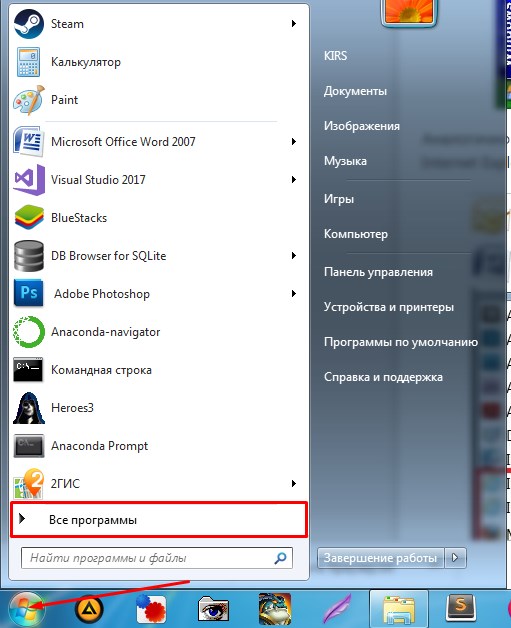
- Как только откроется нижнее окошко, просто выбираем «Все программы».
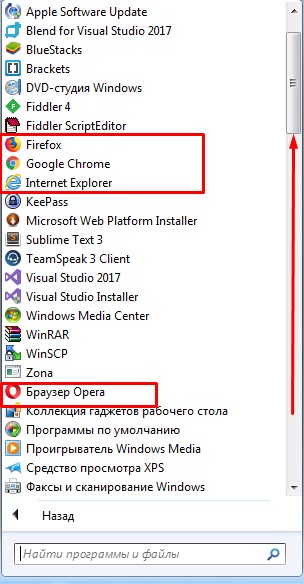
- Теперь пролистываем в самый верх и находим наши браузеры. Чтобы открыть его, достаточно просто нажать одним щелчком мыши.
- Для этого открываем браузер, который стоит по умолчанию в Windows — это Internet Explorer.
- Теперь открываем любой поисковик «Яндекс» или «Google» и вписываем в поисковую строку название браузера, который вы хотите установить. Но не обязательно заходить на поисковик и можно ввести название в самое верхнюю строку.

- Теперь по первой ссылке скачиваем программу и устанавливаем её.
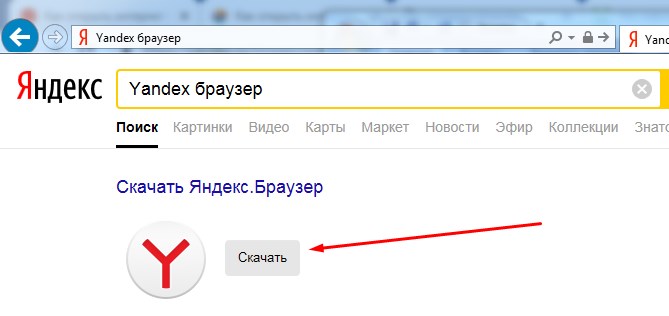
- После установки значок появится на рабочем столе.
Каким лучше всего пользоваться
Читайте также:

